
Excel打印添加水印,,頁碼,打印時間等信息,,可以嗎,?今天就一起來說說吧!
添加頁碼
我們通常在頁腳添加頁碼,。點擊頁腳,,然后點擊頁眉頁腳中的頁腳,選擇需要的格式,!
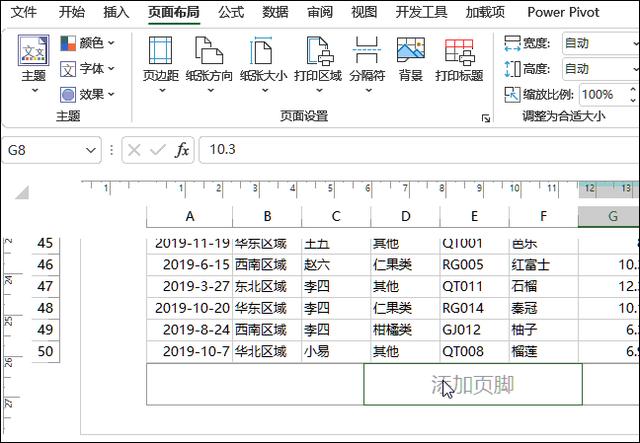
點進去之后,,我們可以看到一個類似的公式,我們可以根據(jù)需要進行編輯,,比如添加一些文字,!

還是換個順序!
[總頁數(shù)]頁|當(dāng)前頁[頁碼]

輸入編輯頁眉和頁腳,。
通常,,我們在普通視圖下使用Excel,。如果需要打印設(shè)置,,需要進入頁面布局視圖,通過名稱就可以知道可以對內(nèi)容以外的部分進行布局,!
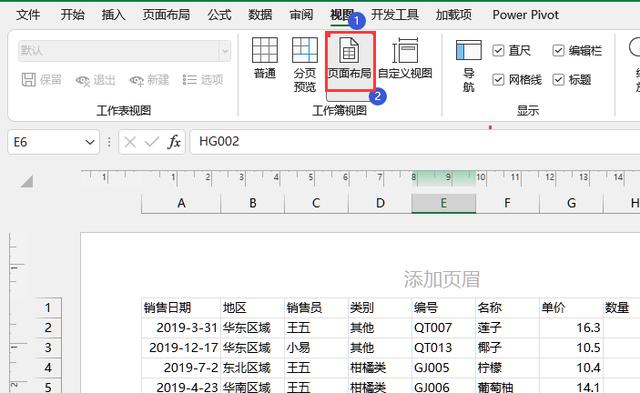
當(dāng)然也可以通過右下角的按鈕快速切換,。
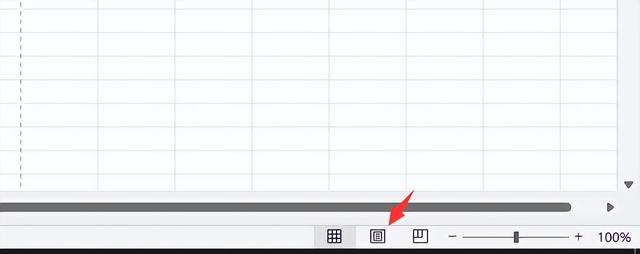
單擊頁眉或頁腳的任意位置,彈出上下文選項卡[頁眉和頁腳],。
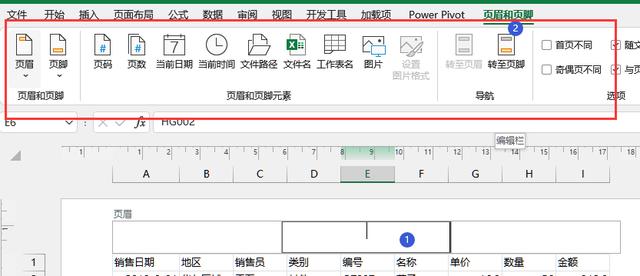
增加印刷時間
有時候文件,,我們想記錄打印的日期和時間,我們可以做如下設(shè)置,!
打印日期:[日期]打印時間:[時間]
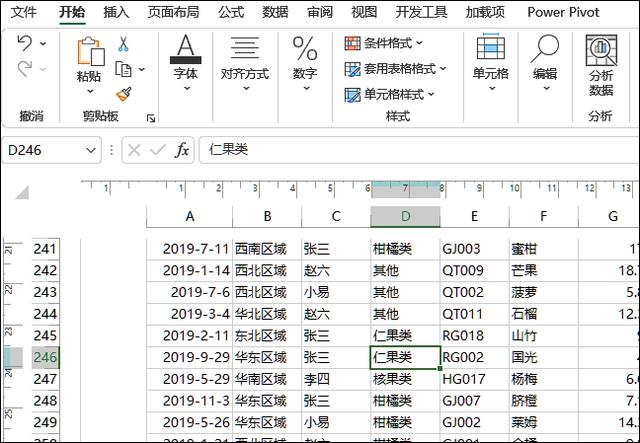
打印效果如下:
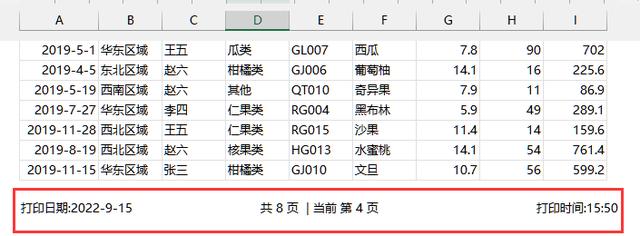
添加公司標(biāo)志
Logo一般都是加在左上角的,,所以點擊頁眉左上角的【頁眉頁腳】,,點擊【圖片】選擇一張圖片!一般來說,,圖片尺寸可能不合適,。再次點擊【圖片格式】,調(diào)整到合適的高度和寬度,!(約1厘米)

印刷效果

添加水印
水印其實是通過添加圖片來完成的,。我們需要準(zhǔn)備一張圖片,可以用藝術(shù)字制作,!
[插入]-[藝術(shù)字],,寫上水印文字,右鍵--另存為圖片,,選擇合適的位置保存,!
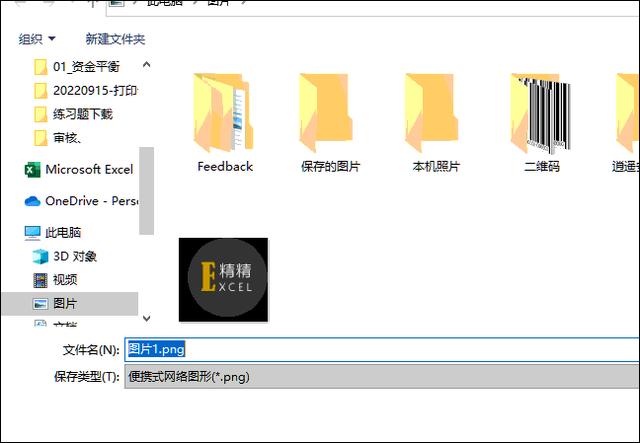
同樣是插入圖片,關(guān)注一下,,設(shè)置圖片的格式,!
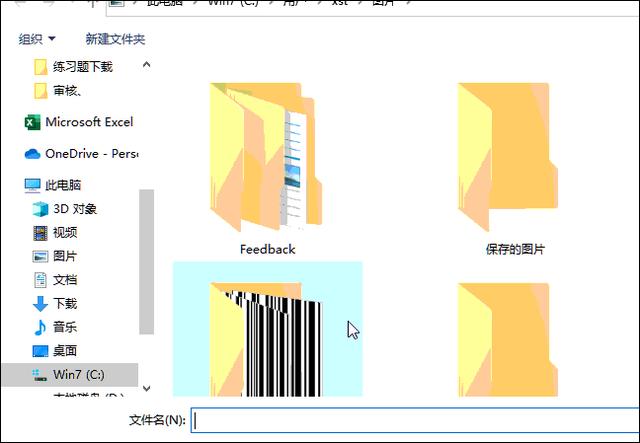
選擇【侵蝕】就是水印的效果!
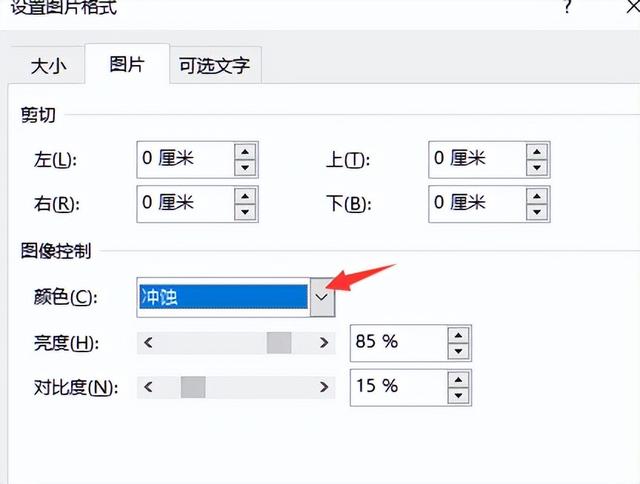
水印效果,!這樣添加不同的學(xué)生直接插入圖片,,不影響數(shù)據(jù)的編輯!
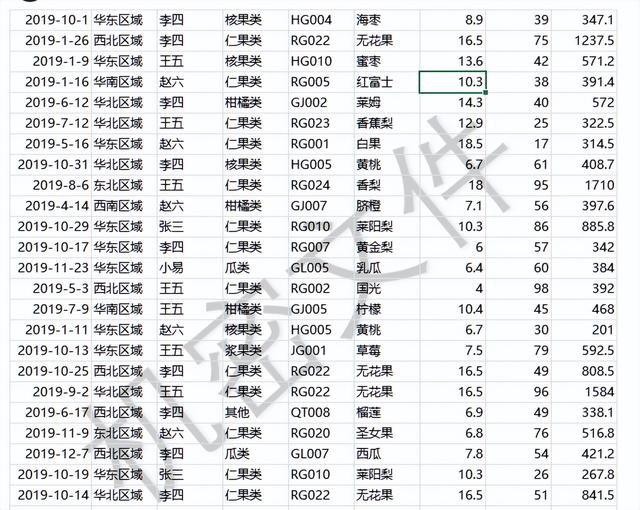
印刷效應(yīng)
頁眉和水印效果:
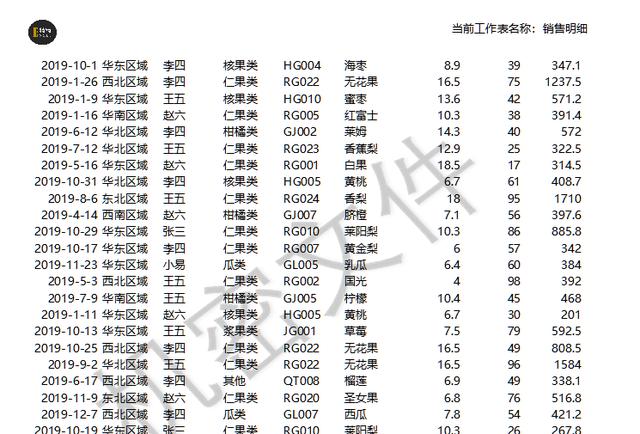
頁腳打印效果

這些信息對工作表本身的數(shù)據(jù)沒有影響,,只有在打印或切換到頁面視圖時才會顯示,!
其他可以補充的信息
除了以上常見的添加,我們還可以添加文件名,、工作表名等信息,。
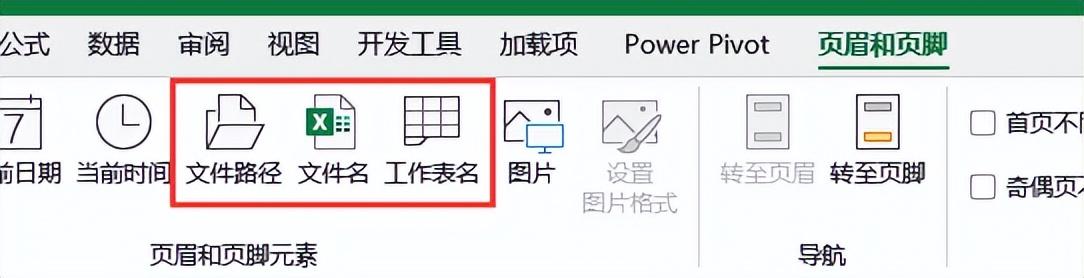
讓我們演示一下如何添加工作表名稱!
【頁眉頁腳】,、【工作表名稱】,,我們還可以適當(dāng)添加自己的前綴和后續(xù)信息!
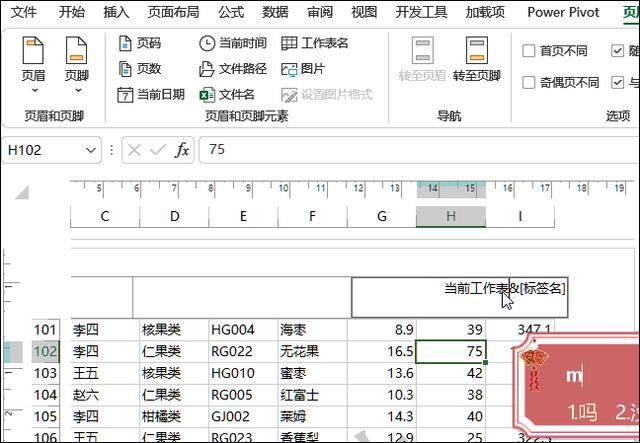
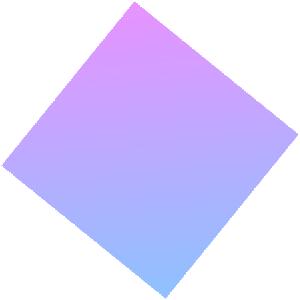
官方微信
TOP